- 利用料金や契約内容を確認したい A. MCTマイページへのご登録で確認できます。
- J-SAFEについて(仕様) A. こちらより詳細をご確認いただけます。
- 解約する時の手続きは? A. 窓口にて解約届へのご記入が必要となります。認印をご持参の上、ご来社下さい。
- マイページにログインできません A. マイページご利用の際は、新規登録が必要となります。▶新規ご利用まので流れ
- キャッシュバックに必要なものは? A. 解約したプロバイダーの解約費用の内訳金額のわかる明細書と認印をご用意下さい。キャッシュバックの時期になめりましたら弊社よりご連絡いたしますので、それまで明細書は大切に保管してください。
- 無線(Wi-Fi)が繋がらない、不安定 A. 以下をお試しください。
- Wi-Fiのパスワードってどこ? A. お使いのWi-Fiルーターに貼ってある機器情報に記載があるかと思います。メーカーによって「パス」「Key」「暗号化キー」など、表記が違いますので、お使いの機器の取扱説明書をご確認ください。▶ご利用の端末が無線ルーターのSSID(ネットワーク名)で接続されているか確認
- パソコンを買い替えたのですが、必要な設定がありますか? A. パソコンを買い替えた場合、古いパソコンで使っていたデータをバックアップし、新しいパソコンに移行する必要があります。
- 新着メールが受信されなくなったのですが A. 2つの原因が考えられます
- 各種メールソフト設定方法 A. 下記より、お使いのメールソフトの設定方法をご確認ください。
- ケーブルリモコンの効きが悪い・効かない A. 電池の向きや、残量をご確認ください。また、ケーブルリモコンとテレビの間に障害物がないかもご確認ください。▶リモコンの対処方法
- テレビを変えたらケーブルリモコンが効かなくなった A.ケーブルリモコンのテレビメーカー設定が必要です。▶こちらをご覧ください。
- テレビの映りが悪い・映らない A. 家中のテレビが映らない場合は、V-ONUの電源部分の電源プラグがコンセントから抜けていないかご確認ください。
- ケーブル12chが映らない A. チャンネルの再設定(チャンネルスキャン)が必要となります。チャンネルスキャンの手順については、お使いのテレビの説明書をご覧ください。
- 4K・8K放送で視聴したい A. 光サービスでのご視聴と、市販の4Kチューナー内蔵TVまたは、レコーダーをつなぐことで受信可能となります。
- ケーブルスマホ端末設定 A. こちらより各端末の設定をご確認ください。
- 障害情報の確認はどこでできますか? A. 弊社HPのトップページ、またはこちらよりご確認いただけます。
- 11chの見逃しを再放送してほしい A. こちらのリクエスト放送申込みよりお問い合わせください
- 放送日を知りたい A. こちらの週間番組表よりご確認いただけます
▶J-SAFEのインストール方法は、J-SAFE公式サイトの利用方法をご参照ください。
▶My-J-SAFEからの追加(2台目以降の設定)
・J-SAFE について(注意事項)
ログインパスワードをお忘れの場合は、マイページログイン画面の「パスワード再発行フォーム」へお進みください。
解決しない場合はMCTへお電話、またはHPよりお問い合わせ下さい。
①他の端末を使用してインターネットに接続できるか確認
他の端末を使用してもインターネットに接続できない場合、D-ONUの再起動手順をお試しください。
②無線LAN(Wi-Fi)設定が「オフ」になっていないか確認
パソコンをご利用の場合、ワイヤレスLANスイッチが「オフ」になっているとWi-Fiが無効となり繋がらないため、「オン」に切替ます。 スマホやタブレットをご利用の場合も同様に、Wi-Fi設定が「オン」になっている事を確認します。 ※スイッチの場所はメーカー・機種によって異なります。詳細はご利用のパソコンの取扱説明書をご確認ください。
③ご利用の端末が無線ルーターのSSID(ネットワーク名)で接続されているか確認
Wi-Fiに接続できている場合は、該当のSSIDが表示され、「接続済み」などが表示されます。該当のSSIDが表示されているにもかかわらず、接続済みとなっていない場合は再度無線設定を行ってください。
※無線ルーターのSSIDは、ご利用の機器により異なりますが、ルーターの側面や底面に記載されている場合が多くあります。
④機内モードが「オフ」になっているかを確認
機内モードが有効に設定されていると、Wi-Fi接続ができません。ご利用の端末で、機内モードが「オフ」(無効)になっているかを確認してください。
⑤無線ルーターの位置を確認する
無線ルーターと接続したい端末の間の距離が遠すぎたり、障害物があったりするために、電波状態が弱くなっている恐れがあります。電波の届く範囲まで端末を移動したり、ルーターと端末の向きを変えるなどして、電波状況を確認してください。
⑥無線規格を確認する
無線の電波の周波数帯には2.4GHz帯と5GHz帯の2つの帯域があり、それぞれ特徴があります。お客さまのご利用状況に合わせて、無線の接続規格の変更をお試しください。
⑦中継機を利用する
無線LAN中継機を利用し、今のWi-Fiエリアを広げる事で改善する場合があります。
その移行作業を行うため、下記のデータや情報が必要になります。
① MicrosoftアカウントのID(メールアドレスおよびパスワード)
② Microsoft Officeのライセンスキー
③ 電子メールのアカウント(メールアドレスおよびパスワード)
④ その他アプリやセキュリティーソフトの商品情報
⑤ 大事な写真、音声、文書などのバックアップ(外付けHDDやSSDに移行)
パソコンの初期設定を行うことで、WindowsであればOffice製品やその他のアプリケーションが使える状態になります。その後、インターネットの接続設定やメール設定、セキュリティ設定が必要となります。当社では、パソコンをお預かりして、初期設定を格安で行っております。お気軽にお電話、またはHPよりお問合せ下さい。
①お客様メールサーバー上のメールボックスの規定容量を超えてメールを保存している。
「メールソフトの設定で、サーバ上にメールのコピーを残す」設定項目を残さない設定にするか、保存期間を短く設定する。
②メール受信方式をIMAP方式で設定していて、メールソフトのメールを削除していない為、メールボックスの規定量を超えている。
受信トレイ内のメールをゴミ箱へ移動した後、ゴミ箱内のメールを完全に削除する。
▶Thunderbirdはこちらから
▶Outlook2016はこちらから
▶Outlook2013はこちらから
それでも改善しない場合、有償交換にて対応できますので、窓口へケーブルリモコンをご持参ください。
1台のテレビだけ映りが悪い・映らない場合は、アンテナ線が抜けていないか・STBが設置している場合、リセットをお試しください。
▶リセット方法(機種別対処方法)